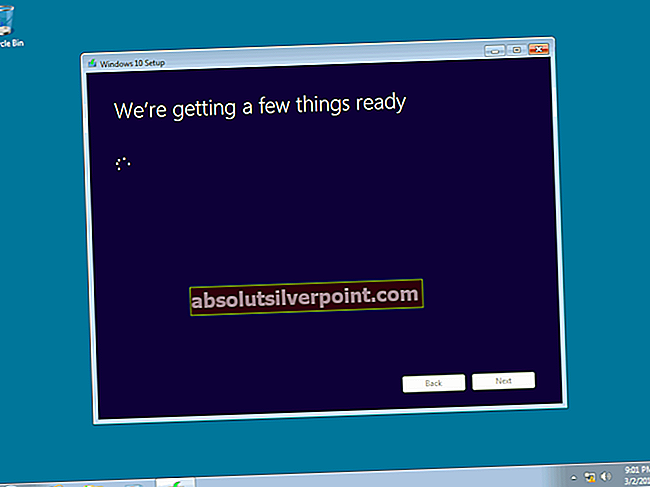Niektorí hráči Destiny 2 sa často odpojujú s chybovým kódom ‘ríbezle„. Vo väčšine prípadov sa tento chybový kód údajne vyskytuje, keď sa hráči pokúsia načítať do ľubovoľného cieľového miesta spustenia - hra potom pred zobrazením kódu „len niekoľko sekúnd nečinne“ sedíRíbezle' kód chyby.

Po preskúmaní tohto konkrétneho problému sa ukazuje, že tento chybový kód môže nastať z niekoľkých rôznych príčin. Tu je užší zoznam potenciálnych vinníkov:
- Podkladový problém so serverom - Ako sa ukazuje, táto konkrétna chyba sa môže vyskytnúť aj v dôsledku rozsiahleho problému so serverom, ktorý spôsobuje nestabilitu medzi herným serverom a počítačmi koncových používateľov. Ak je tento scenár použiteľný, nie je nič iné, čo môžete urobiť, okrem identifikácie problému so serverom a čakania na odstránenie problému spoločnosťou Bungie.
- Nekonzistencia TCP / IP - Podľa niektorých dotknutých používateľov môže tento problém nastať aj v prípade, keď je sieťové pripojenie nestabilné. Vo väčšine prípadov môže byť za túto chybu vina spojená s priradením údajov TCP / IP. Ak chcete tento problém vyriešiť, budete musieť reštartovať alebo resetovať sieťové zariadenie.
- Poškodené dočasné údaje - V prípade, že sa problém začal objavovať len nedávno, možno máte na mysli nejaký druh poškodených údajov. Na PC môžete tieto dočasné údaje vymazať jednoduchým postupom reštartu. Ak sa však tento chybový kód zobrazuje na konzole, budete musieť vykonať postup cyklovania napájania (na PS4 alebo Xbox One).
Metóda 1: Kontrola problémov so serverom
Predtým, ako vyskúšate niektorú z možných opráv uvedených nižšie, môžete si potenciálne ušetriť čas na riešenie problémov kontrolou, či servery Destiny 2 momentálne riešia problém s výpadkom.
V prípade, že sa ostatní používatelia vo vašej oblasti stretávajú s rovnakými „ríbezle„Chybový kód, je zrejmé, že problém je rozšírený. Ak je tento scenár použiteľný, môžete urobiť iba niečo iné, než čakať na vyriešenie týchto problémov spoločnosťou Bungie.
Začnite používaním služieb ako DownDetector a Výpadok. Správa zistiť, či ostatní používatelia momentálne hlásia rovnaký chybový kód.

Ak vyšetrovanie, ktoré ste práve vykonali, odhalilo niektoré základné problémy so serverom, pozrite sa na fan-made stavová stránka Destiny 2 aby ste zistili, či je server, ku ktorému ste pripojení, momentálne ovplyvnený problémom so serverom.
Ďalšou vecou, ktorú môžete urobiť, je navštíviť oficiálnu stránku služby Twitter Účet podpory Bungie aby zistili, či vydali nejaké oficiálne oznámenia týkajúce sa problému.
Ak vyšetrenia, ktoré ste práve vykonali, neodhalili žiadne problémy so serverom, je zrejmé, že k problému dochádza z dôvodu niečoho špecifického pre vašu sieťovú konfiguráciu. V takom prípade môžete začať s odstraňovaním problémov pomocou ďalších metód uvedených nižšie.
Metóda 2: Reštartujte alebo resetujte smerovač
Pretože najbežnejšia inštancia, ktorá spustí ‘ríbezle„Chybový kód v Destiny 2 je bežná nekonzistencia v sieti. Mali by ste začať jednoduchým reštartovaním smerovača, ktorý mu umožní znova priradiť sieťové údaje TCP / IP k zariadeniu, kde hráte hru.
Tento postup napraví prípady, keď router nižšej triedy nedokáže prideliť dostatok sieťových prostriedkov na udržanie spojenia s herným serverom. V tomto prípade sa však tiež odporúča odpojiť nerelevantné zariadenia od využívania drahej šírky pásma internetu.
Ďalej vykonajte jednoduché reštartovanie smerovača buď jedným stlačením vypínača (na zadnej strane smerovača), alebo fyzickým odpojením napájacieho kábla od elektrickej zásuvky.
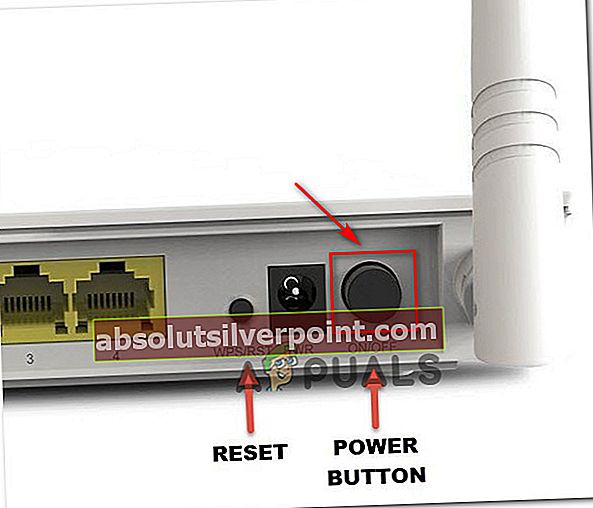
Potom počkajte celú minútu, aby ste sa ubezpečili, že výkonové kondenzátory sú úplne vyčerpané.
Potom znova zapnite smerovač a skontrolujte, či je problém teraz vyriešený. V prípade, že stále vidíte to isté Chyba „ríbezlí“ Pri pokuse o pripojenie k online hre v Destiny 2 by ste mali tiež vyskúšať reset routera.
Predtým, ako začnete s touto operáciou, nezabudnite, že tento postup vynuluje všetky vaše vlastné poverenia, nastavenia a úpravy, ktoré ste predtým vykonali v nastaveniach smerovača - v podstate to vráti pôvodné nastavenia.
Ak vám neprekáža stratené preposielané porty, zablokované / povolené zariadenia a vlastné nastavenia, pomocou ostrého predmetu (malý skrutkovač, špáradlo, ihla atď.) Stlačte a podržte Resetovať na zadnej strane smerovača.
Stlačte a podržte resetovacie tlačidlo, kým neuvidíte súčasne blikať predné LED. Toto je signál, že postup resetovania bol úspešný.

Ďalej nakonfigurujte smerovač tak, aby obnovil prístup na internet, a skontrolujte, či je problém teraz vyriešený.
Poznámka: Ak váš ISP používa PPPoE, budete musieť znova overiť svoje prihlasovacie údaje ISP.
V prípade, že sa stále vyskytuje rovnaký problém, prejdite nadol k ďalšej potenciálnej oprave nižšie.
Metóda 3: Napájanie vášho zariadenia
Ak vyššie uvedená metóda pre vás nefungovala a predtým ste sa ubezpečili, že sa chybový kód nezobrazuje z dôvodu problému so serverom, vaším ďalším cieľom by mali byť dočasné údaje udržiavané vašou platformou, ktorú ste si vybrali.
Ak hráte hru na počítači, prácu urobí jednoduchý reštart. Stačí konvenčne reštartovať, po ďalšom spustení hru znova spustite a skontrolujte, či sa vám stále zobrazuje chyba ríbezlí kód.
Ak sa vám však táto chyba zobrazuje v konzole, jednoduchý reštart nebude stačiť. V takom prípade budete musieť prejsť na postup cyklovania energie, aby ste vymazali všetky dočasné údaje, ktoré sa medzi reštartmi zachovajú.
Ak je tento scenár použiteľný, vykonajte podľa pokynov nižšie postupy cyklovania napájania na systémoch PS4 a Xbox One (v závislosti od platformy, na ktorej sa chyba zobrazuje):
A. Zapnite a vypnite konzolu Xbox One
- Skontrolujte, či je konzola v pohotovostnom režime, potom na konzole stlačte tlačidlo Xbox. Držte ho stlačené 10 sekúnd alebo dovtedy, kým neuvidíte zhasnúť prednú LED.

- Po vypnutí konzoly odpojte napájací kábel a počkajte asi jednu minútu, aby sa výkonové kondenzátory mohli vybiť.

- Ďalej pripojte napájací kábel späť, obvyklým spôsobom zapnite konzolu a skontrolujte, či sa problém už nevyriešil.
B. Napájanie vášho konzoly Playstation 4 na bicykli
- Začnite tým, že sa uistíte, že konzola nie je v režime hibernácie a nerobí nič, čo by pri prerušení spôsobilo stratu údajov.
- Stlačte a podržte tlačidlo napájania (na konzole) a potom ho držte stlačené, kým sa konzola úplne nevypne.

- Potom, čo budete počuť, ako sa ventilátory úspešne vypínajú, odpojte napájací kábel zo zásuvky a počkajte 30 sekúnd alebo viac, aby ste sa ubezpečili, že sú napájacie kondenzátory vybité.
- Ďalej obnovte napájanie konzoly, počkajte na dokončenie ďalšieho spustenia, potom spustite Destiny 2 a skontrolujte, či sa problém už nevyriešil.